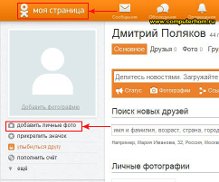 К счастью, или к сожалению, но социальные сети становятся достаточно объемной частью нашей жизни. Но тем, кто только зарегистрировался в «Одноклассниках» часто бывает трудно быстро освоиться на этом новом, для пользователя пространстве. Возникает масса задач, которые вызывают большое количество вопросов. Одна из таких проблем, пожалуй, самая первая, которая возникает после регистрации – как добавить фотографию на сайт? Давайте разберемся, как решить эту проблему?
К счастью, или к сожалению, но социальные сети становятся достаточно объемной частью нашей жизни. Но тем, кто только зарегистрировался в «Одноклассниках» часто бывает трудно быстро освоиться на этом новом, для пользователя пространстве. Возникает масса задач, которые вызывают большое количество вопросов. Одна из таких проблем, пожалуй, самая первая, которая возникает после регистрации – как добавить фотографию на сайт? Давайте разберемся, как решить эту проблему?
Алгоритм добавления фото на одноклассниках
- Заходим на сайт. После ввода личных параметров на мониторе открывается страница вашего профиля.
- В строке «меню» ищем закладку «Фото». Она будет сразу под вашим именем, фамилией и местом жительства. Жмем туда.
- На экране появится страница, где вам будет предложено загрузить фото. Фото можно добавить в закладку «Личные фотографии». А можно создать альбом, назвать его и добавить фотографию в него.
- Как правило, при регистрации, прежде всего, добавляются личные фотоснимки. Для этого нужно кликнуть на область с изображением фотоаппарата и надписью «Добавить фото».
- В окне, появившемся на экране, нужно будет выбрать путь на своем компьютере, где находится нужное фото, кликните по нему два раза, и начнется процесс загрузки фото на сайт. После того, как фото загрузится, его можно сделать главным. Это означает, что его можно будет видеть, даже не заходя к Вам на страничку.
- Еще один путь загрузки личного фото. Найдите в верхнем левом углу область, где должно быть расположено главное фото, а ниже места для аватарки будет зеленая кнопка с белой надписью «Добавить фото» нам туда. Дальше, все, так же как и в первом случае – выбираем фото на своем ПК и добавляем его на сайт.
- Время загрузки фото будет зависеть от его размеров, количество загружаемых фотографий и скорости вашего интернета. В любом случае, придется подождать, после того, как фото будет загружено, система оповестит вас об этом.
Создаем альбомы в «Одноклассниках»
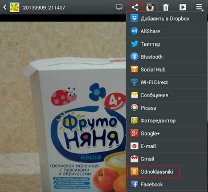
Чтобы создать альбом в «Одноклассниках» на собственной страничке на сайте ищем в меню закладку «фото». Появится страничка с личными фото, а фотоальбомы будут как раз ниже личных фото.
- Выбираем функцию «создать альбом», появится форма, куда нужно будет написать название альбома. Тут же можно задать настройки альбома, в которых можно будет указать право доступа к вашему альбому. Это означает, что ваши альбомы могут просматривать, как любой гость вашей странички, так и только избранные пользователи, например, друзья. После того, как данная функция установлена, жмем «Сохранить»
- После того, как альбом создан, можно добавить фотографию, сделать это можно зайдя в альбом, и выбрать функцию «добавить фото», после этого, можно загрузить любое фото со своего компьютера в ваш профиль.
Главное фото (аватарку) на одноклассниках можно менять на любую фотографию, находящуюся в личных фото вашего профиля. Если в личных фото не нашлось того снимка, который достоин быть вашей аватаркой, тогда сначала придется добавить достойную фотографию с компьютера в личные фото.
Далее достаточно навести курсор на это фото, и контекстное меню предложит сделать вам данное фото главным. Вот и все, теперь у вас новая аватарка!
Кроме того, что фото можно сделать главным, существует еще ряд функций. Фото можно удалить, изменить его описание и отметить на нем своих друзей. Эти функции активно используют пользователи «Одноклассников».
